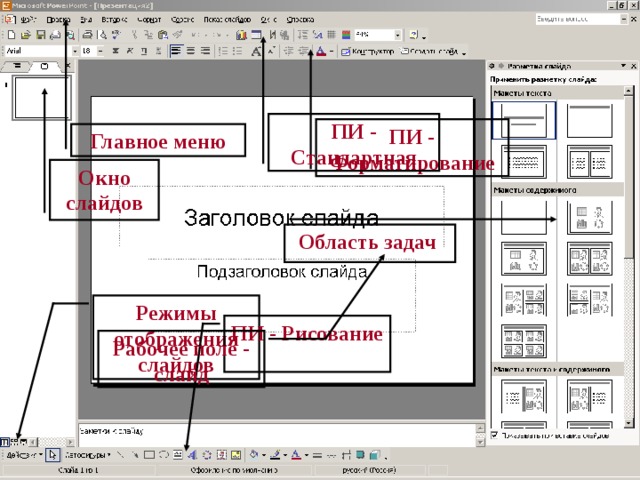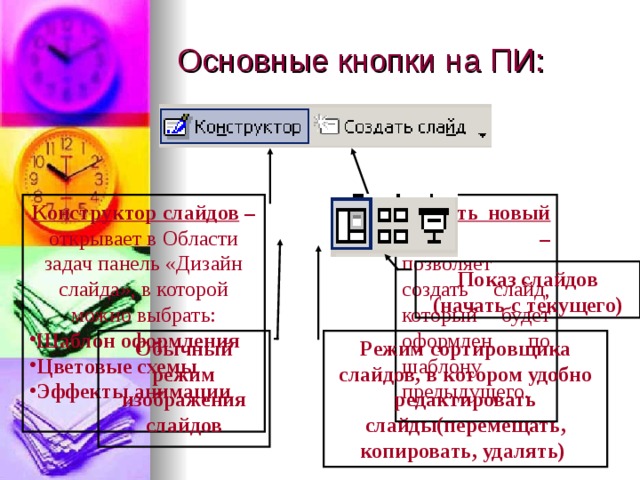Просмотр содержимого документа
«Power Point- презентация»

Microsoft PowerPoint

Содержание:
- Что такое PowerPoint
- Работа с программой
- Окно программы
- Основные понятия
- Этапы создания презентации
- Редактирование и форматирование объектов в PowerPoint

Что такое MS PowerPoint
MS PowerPoint – это приложение, которое позволяет создавать, редактировать и форматировать компьютерные презентации.
Функции MS PowerPoint:
- Создание электронных слайдов и компоновка их в презентацию;
- Обработка и подготовка текста, рисунков, схем, диаграмм, таблиц, звука и анимации в виде наглядного пособия;
- Подготовка презентации, работающей в автоматическом режиме при помощи анимации на слайдах.

Работа с программой
Пуск Все программы MS PowerPoint
Файл Сохранить
Файл Выход
- Стандартный тип файла: . ppt
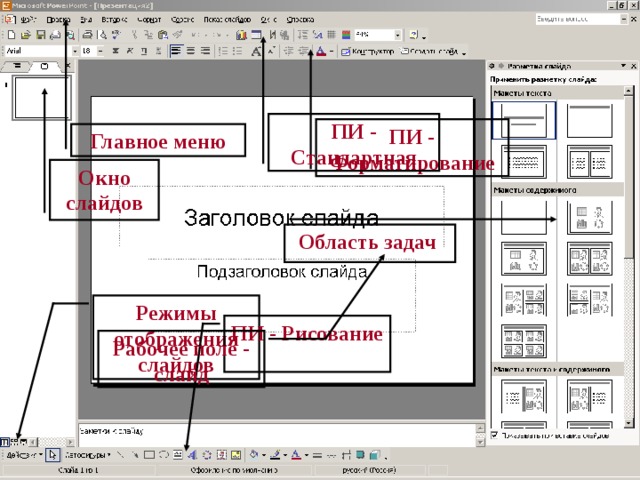
Окно программы
ПИ - Стандартная
ПИ - Форматирование
Главное меню
Окно слайдов
Область задач
Режимы отображения слайдов
ПИ - Рисование
Рабочее поле - слайд
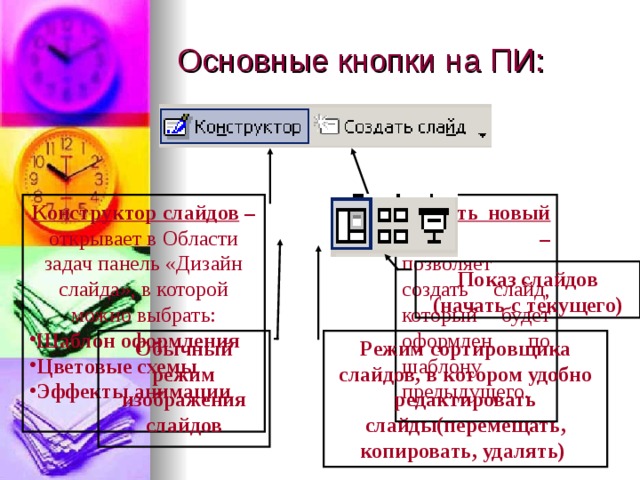
Основные кнопки на ПИ:
Конструктор слайдов – открывает в Области задач панель «Дизайн слайда», в которой можно выбрать:
Создать новый слайд – позволяет создать слайд, который будет оформлен по шаблону предыдущего.
- Шаблон оформления
- Цветовые схемы
- Эффекты анимации
Показ слайдов (начать с текущего)
Обычный режим изображения слайдов
Режим сортировщика слайдов, в котором удобно редактировать слайды(перемещать, копировать, удалять)

Основные понятия
- Компьютерная презентация – это последовательность слайдов, содержащих мультимедийные объекты. Переход между слайдами может осуществляться с помощью управляющих кнопок или гиперссылок.
- Слайд – электронная страница презентации.
- Классы объектов , которые можно добавить на слайд: текст, рисунок, таблица, диаграмма, организационная диаграмма, звуковой клип, видео-клип и др.

Редактирование.
- Переместить: Выделить объект КМ: Вырезать КМ на слайд вставки: Вставить
- Копировать: Выделить объект КМ: Копировать КМ в нужной месте: Вставить
- Удалить :
- КМ на объекте : Вырезать
- Выделить объект нажать клавишу DELETE

Этапы создания компьютерной презентации.
- Открыть программу MS PowerPoint.
- Добавить необходимое количество слайдов с нужной разметкой.
- Выбрать шаблон оформления презентации.
- Добавить на каждый слайд объекты, которые должны располагаться на этом слайде и отформатировать их.
- Добавить анимацию слайда, переход между слайдами и звуки.
- Настроить работу презентации автоматически.

Основные виды разметки слайда.
Разметка слайда - представляет собой шаблон, в котором размечены области под тот или иной класс объектов (текст, рисунок, таблица и др.)
Формат Разметка слайда в Области задач выбрать нужную:
- Макеты текста – могут содержать только текст в различных вариантах.
- Макеты содержимого – могут содержать различные объекты и заголовок.
- Макеты текста и содержимого - могут содержать различные объекты, заголовок и текст.
- Другие макеты.

Применение шаблона оформления
- Конструктор Шаблоны оформления в Области задач выбрать понравившийся щелчком ЛК мыши.
- Формат Оформление слайда в Области задач выбрать понравившийся щелчком ЛК мыши

Добавление объектов на слайд
- Если данный объект был определен заранее в разметке слайда, то достаточно 2-м щелчком ЛК мыши щелкнуть по области его размещения.
- Иначе, любой объект можно добавить при помощи команды:
Вставка
- Рисунок
- Организационная диаграмма
- Надпись
- Фильмы и звук
- Диаграмма
- Таблица и т.д.

Демонстрация презентации
- Показ слайдов Начать показ
- Клавиша F5
- Выход из режима демонстрации Esc.